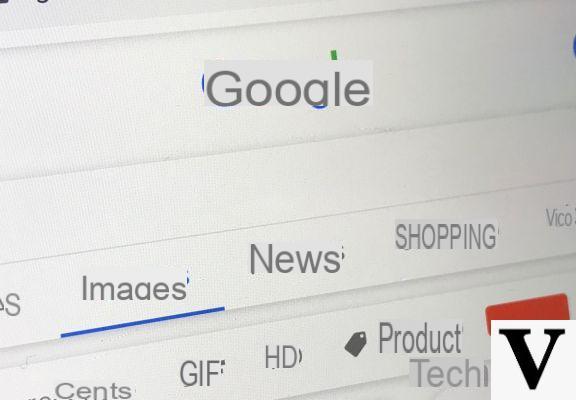
Vous cherchez une solution sur Internet qui vous expliquera précisément comment rechercher une photo sur google depuis un mobile mais jusqu'à présent vous n'avez rien trouvé de bien expliqué ? Ne vous inquiétez pas car nous allons vous aider!
Index du contenu
- Comment rechercher une photo sur Google depuis un mobile avec Google Images
- Comment rechercher une photo sur Google depuis un mobile avec la recherche par image
- Comment rechercher une photo sur Google depuis un mobile avec la recherche d'images
- Comment rechercher une photo sur Google depuis un mobile : autres solutions
Comment rechercher une photo sur Google depuis un mobile avec Google Images
Utiliser le puissant moteur de recherche d'images de Big G, vous pouvez trouver les informations dont vous avez besoin à partir d'un photo simple. Dans ce cas, vous pouvez profiter à la fois des recherche par mot clé le recherche inversée. Voyons plus précisément comment procéder.
Ricerca par parola chiave
Dans les lignes suivantes, nous traiterons en détail de la procédure à suivre pour effectuer une recherche à l'aide d'un mot-clé.
Voici les étapes :
- Prenez votre smartphone, ouvrez votre navigateur par défaut (par ex. Chrome, Firefox o Safari) et connectez-vous à la page principale de Google Images.
- À ce stade, appuyez sur champ de recherche, tapez le mot-clé de l'image que vous souhaitez rechercher et appuyez sur loupe à droite pour voir les résultats.
- Dans la nouvelle page qui apparaît, vous trouverez leliste complète des images qui font référence au mot-clé saisi. Dans ce cas, vous pouvez également utiliser des filtres Le plus récent, GIF, HD, Drapeau à réutiliser, colore et ainsi de suite.
- Une fois que vous avez trouvé l'image qui vous intéresse, appuyez dessus et décidez si vous souhaitez ouvrir directement le site Web où le filet en appuyant sur le nom du site, partagez-le sur réseaux sociaux en appuyant sur l'icône partage, ajoutez-le à vos images préférées en appuyant sur l'icône signet ou accéder aux collections d'images, recevoir de l'aide et envoyer des commentaires en cliquant sur 3 points verticaux.
Google Images il vous permet également de voir le photos liées à travers la section Images connexes et pour enregistrer le favori en appuyant longuement sur l'aperçu et en choisissant la commande appropriée à télécharger (par ex. Télécharger l'image sur Chrome).
Recherche inversée
Google Images en version mobile il ne permet pas de profiter de la recherche inversée, donc dans ce cas il faut utiliser le version de bureau.
Voyons comment faire:
- Ouvrez toujours le navigateur par défaut sur votre smartphone Android o iPhone et connectez-vous à la page d'accueil de Google Images à partir du lien signalé plus tôt.
- À ce stade, recherchez la commande qui vous permet d'activer le site de bureau. Au Chrome, appuyez simplement sur Site de bureau (votre Android) ou Demander un site de bureau (sur iOS) accessible en appuyant sur Points 3 en haut à droite. Au Safari, tapper sul rectangle contenant une flèche présent en bas de l'écran et choisissez Demander un site de bureau dans la liste d'icônes en bas. Au Firefoxà la place, identifiez la fonctionnalité Mode de bureau (votre Android) ou Demander la version de bureau (sur iOS) en appuyant sur Points 3 présent en haut à droite.
- Dans l'étape suivante, cliquez sur l'icône appareil photo placé dans la barre de recherche et choisissez de coller l'URL de l'image présente sur Internet ou de la prendre dans la mémoire interne de l'appareil. Dans le premier cas, appuyez sur le tableau Coller une imageet, tapez l'adresse de référence dans le champ approprié ou collez-la et cliquez sur Recherche par image. Dans la seconde, à la place, sélectionnez Télécharger une image, cliquer sur Choisir le fichier et indiquez si vous souhaitez prendre une photo à l'aide de l'appareil photo de votre téléphone portable, si vous souhaitez la prendre depuis la galerie ou depuis d'autres sources et attendez le téléchargement.
- Le résultat sera une liste de toutes les images similaires détectées par Google à celui fourni par vous.
Dans ce cas également, il est possible de filtrer une recherche en utilisant le menu instruments. Après avoir appuyé sur le bouton approprié (présent à côté de réglages), vous pouvez profiter des différentes options disponibles telles que Dimensions, couleur, Droits d'utilisation, Type et ainsi de suite.
Comment rechercher une photo sur Google depuis un mobile avec la recherche par image
Si vous n'utilisez pas Google Images, alors nous vous suggérons de profiter de Recherche par image. C'est un service entièrement gratuit et extrêmement intuitif qui vous permet de rechercher des images à partir d'une photo sur votre téléphone.
Voyons comment en tirer le meilleur parti :
- Connectez-vous au site Web du service à l'aide de votre navigateur préféré puis appuyez sur le bouton Télécharger placé dans la zone violette.
- À travers la fenêtre Sélectionnez une image, choisissez de le charger depuis la galerie, prenez-le à l'instant en appuyant sur le bouton Caméra vidéo ou utilisez d'autres sources en appuyant sur Explorer.
- Une fois que vous l'avez correctement sélectionné, cliquez sur Fins que vous trouvez en haut à droite.
- De l'écran Recherche d'image inversée, appuie sur le bouton Afficher les correspondances pour voir toutes les photos similaires à celle upped trouvée en utilisant le site de Google Images.
Comment rechercher une photo sur Google depuis un mobile avec la recherche d'images
Si vous avez un smartphone ou une tablette Android, vous pouvez utiliser l'application gratuite Recherche d'images qui vous permet d'utiliser une interface utilisateur très simple pour rechercher des images sur Google.
Voyons comment en tirer le meilleur parti :
- Depuis votre appareil Android, procédez au téléchargement de l'application depuis le Google Play Store et démarrez-la une fois l'installation terminée.
- À l'étape suivante, appuyez sur bouton rouge contenant un nuage (situé en bas à droite) et sélectionnez la photo sur votre appareil.
- Depuis la petite fenêtre qui s'ouvre, branchez Autres réglages et définissez les options souhaitées à l'aide des différents éléments.
- À ce stade, revenez à l'écran précédent et appuyez sur Commence le téléchargement pour commencer le téléchargement. Recherche d'images il permet également de redimensionner la photo à utiliser pour la recherche en cliquant sur l'icône carré présent en haut à droite.
- Après avoir terminé le téléchargement et la recherche, l'application vous montrera les résultats obtenus sur Google Images.
Comment rechercher une photo sur Google depuis un mobile : autres solutions
Si vous n'étiez pas satisfait des applications listées ci-dessus, il existe des alternatives à envisager pour rechercher une photo sur le moteur de recherche bien connu depuis votre téléphone. Voici la liste complète.
- ImageSearchMan (Android)
- Recherche d'images (Android)
- PictPicks (Android)
- Recherche d'images inversée (Android)
- PicFinder (Android)
- Véracité (iOS)
- Recherche d'images sur le Web (iOS)


























